win10使用育碧Uplay下载游戏进度一直为0的解决方法
1、打开win10系统资源管理器,按照“C:\Windows\System32\drivers\etc\”的路径打开“etc”文件夹。
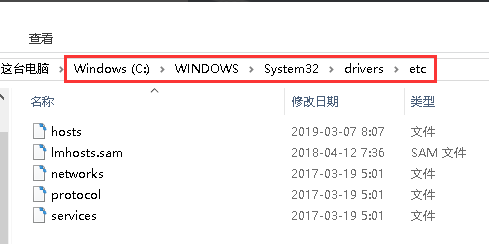
2、在“etc”文件夹中找到hosts文件,使用鼠标右键单击该文件,在弹出的右键菜单中选择打开方式。

3、在打开方式窗口中选择使用记事本打开hosts文件。
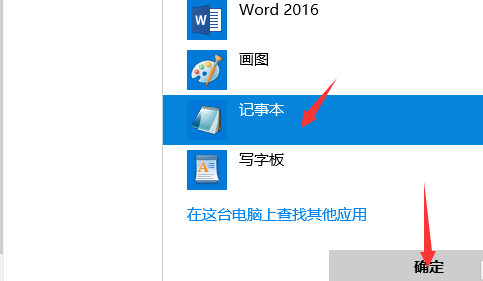
4、在hosts文件内容结尾处输入如下内容:
87.248.214.183 static3.cdn.Ubi.com
95.140.224.199 static2.cdn.Ubi.com
87.248.214.183 static1.cdn.Ubi.com
95.140.224.199 static2.cdn.Ubi.com
87.248.214.183 static1.cdn.Ubi.com
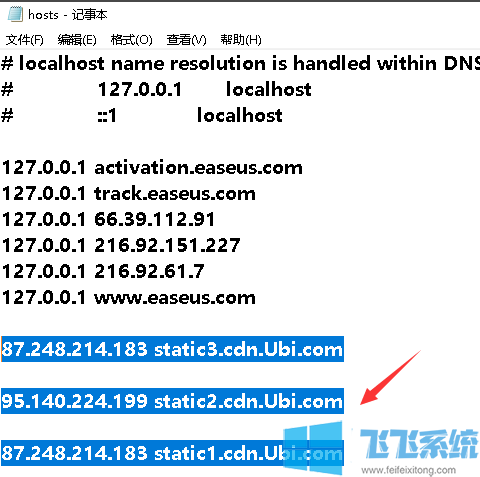
5、之后点击记事本左上角的“文件”并选择“保存”,最后重启电脑就可以了。
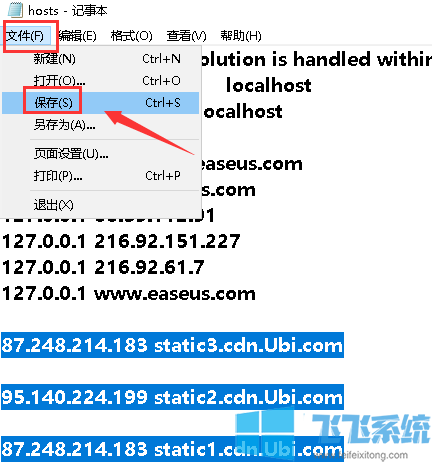
以上就是win10使用育碧Uplay下载游戏进度一直为0的解决方法,按照上面的方法进行设置后,应该就可以使用Uplay正常下载游戏了。
分享到: